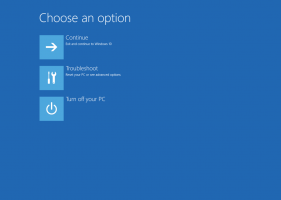Windows10の機能と品質の更新を遅らせる[方法]
Windows 10で機能と品質の更新を遅らせ、更新が行われるブランチを選択できます。 Windows Update設定には、更新を制御できる新しいオプションがあります。 何が変わったか見てみましょう。
広告
に Windows10の遅延機能と品質の更新、 以下をせよ。
-
設定を開く [更新とセキュリティ]-[WindowsUpdate]に移動します。

- そこで、[詳細オプション]リンクをクリックして、セクションまでスクロールします 機能と品質の更新をいつインストールするかを選択します. いくつかの新しいオプションが見つかります。

- 更新を遅らせるには、CurrentBranchからCurrentBranch forBusinessに切り替えます。 オプションには、「ブランチの準備レベルを選択して、機能の更新がいつインストールされるかを決定する」と表示されます。
 テスト期間がより徹底されているため、ビジネスブランチはより遅いペースで更新を取得します。 ここでWindows10で利用可能なブランチに関する記事を読んでください: Windows 10には、多くの新しいエディションと新しいブランチベースの更新モデルがあります.
テスト期間がより徹底されているため、ビジネスブランチはより遅いペースで更新を取得します。 ここでWindows10で利用可能なブランチに関する記事を読んでください: Windows 10には、多くの新しいエディションと新しいブランチベースの更新モデルがあります. - さらに、機能の更新を最大365日間延期できます。 「機能の更新がリリースされたら、インストールをこの数日間延期する」オプションを使用します。

- 同じ方法を品質の更新に使用できます。 最大30日間延期できます。

これは、Windows10のWindowsUpdateに追加されたもう1つの優れたオプションです。 これらのオプションはWindows10ビルド15002で追加され、Windows10の本番ブランチに到達する必要があります。 2017年4月.
Windows 10は、更新を制御する機能が非常に制限されていることが知られています。 以前のバージョンのオペレーティングシステムでは、ユーザーは更新を簡単に無効にし、ダウンロードまたはインストールしたときに構成することができました。 また、更新のサイズはかなり小さく、インストール時間と更新によって行われる変更も少なくなりました。
以前のリリースでは、更新を制御するためのすべてのオプションがWindowsUpdateのコントロールパネルで直接利用可能でした。 Windows 10では、コントロールパネルアプレットが削除されました。 そのオプションは新しい設定アプリに移動されましたが、それらのほとんどは削除されました。 Windows10でWindowsUpdateを無効にする必要がある場合は、次の記事を参照してください。
- Windows 10RTMでWindowsUpdateを無効にする方法
- Windows 10 Update Disabler – Windows 10Updateを確実に無効にします
それでおしまい。